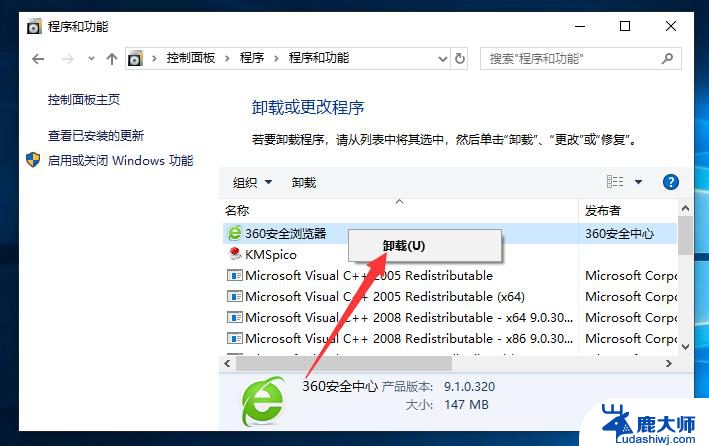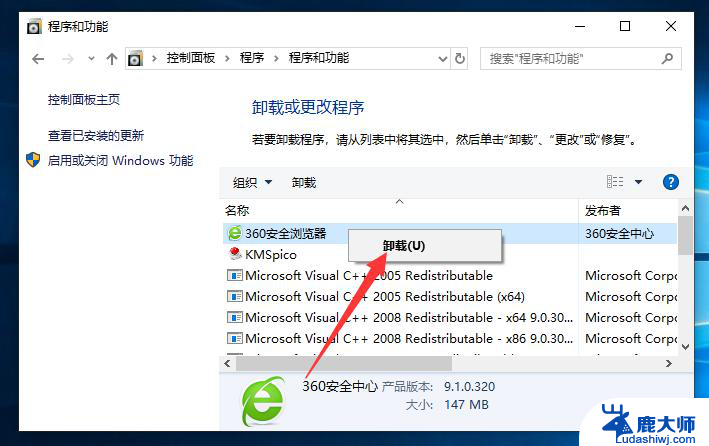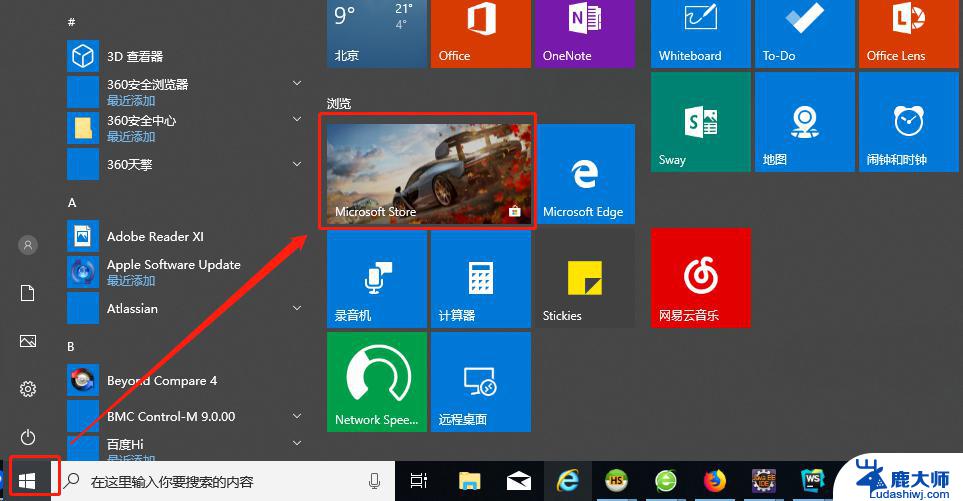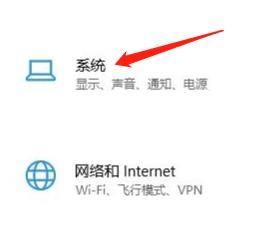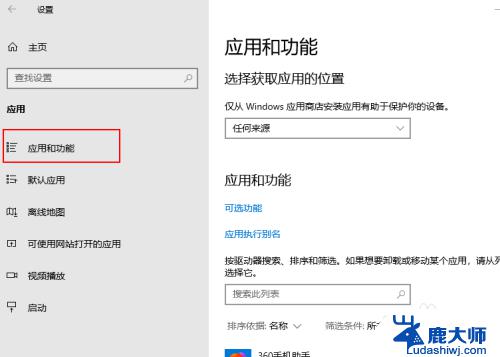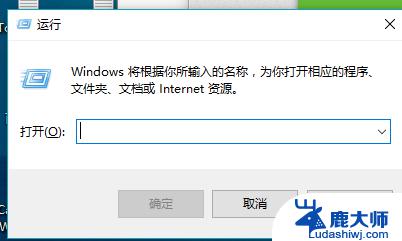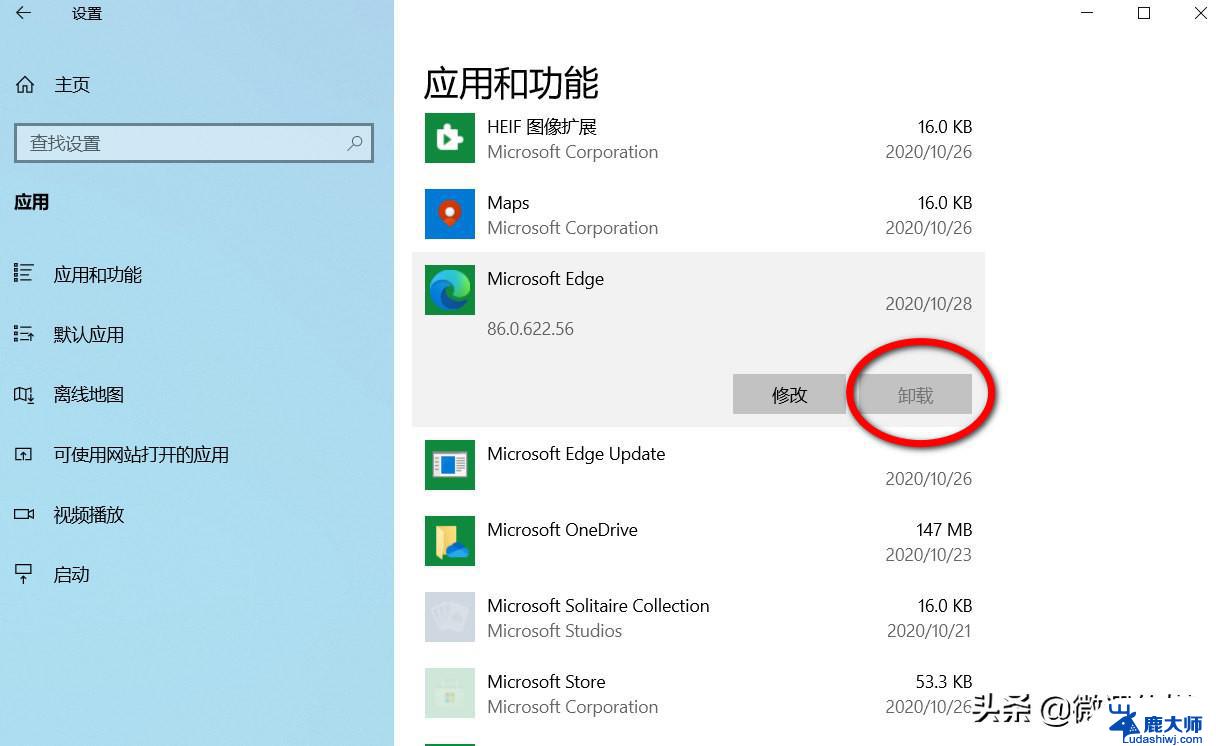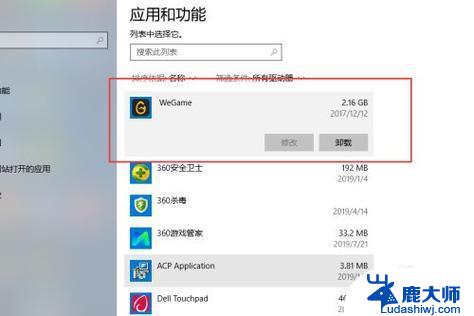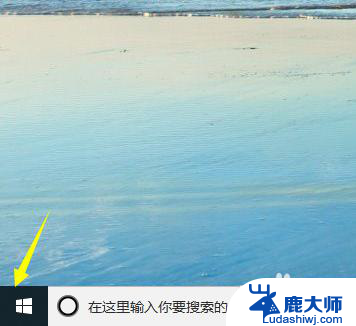win10如何卸载ie11浏览器 IE11强制卸载方法
win10如何卸载ie11浏览器,在现如今的互联网时代,浏览器已经成为我们日常生活中不可或缺的工具之一,随着技术的不断发展,浏览器市场也逐渐多元化,用户对于浏览器的选择也变得更加个性化。作为Windows操作系统中自带的默认浏览器,IE11曾经在市场上占据着重要地位。随着新一代浏览器的涌现,很多用户对于IE11的使用需求逐渐减少,甚至希望将其卸载。如何在Win10系统中卸载IE11浏览器呢?本文将为大家介绍IE11强制卸载的方法,帮助用户轻松解决这一问题。
具体步骤:
1.没有安装腾讯电脑管家或360安全卫士的要安装。打开IE11的安装目录,即C:\Program Files (x86)\Internet Explorer和C:\Program Files\Internet Explorer两个目录,分别选中全部文件(ctrl+A)右键选择文件粉碎,选择删除文件如下图:
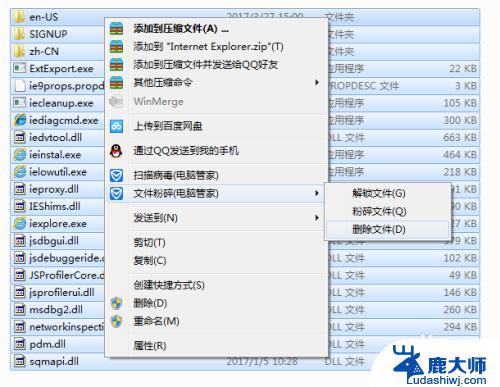
2.开始-》搜索-》输入regedit进入注册表,选择HKEY_lOCAL_MACHINE\SOFTWARE\Microsoft\Internet Explorer,右键选择Internet Explorer,点击删除,期间会报错,不用管,多删几次,直到只剩下两个文件夹,重启电脑。
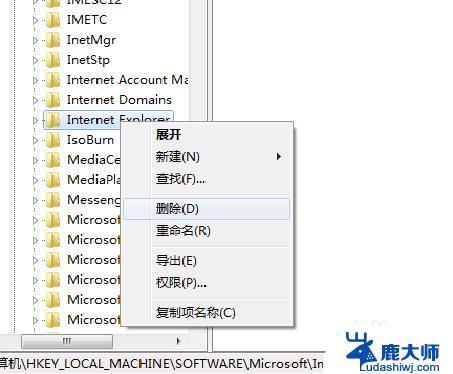
3.开始-》控制面板-》卸载程序-》查看已安装的更新,找到Internet Explorer11,右键卸载,这时发现可以卸载了。等待几分钟系统提示重启电脑,点击重启。
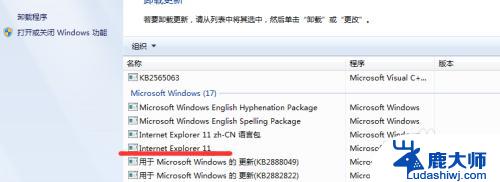
4.重启之后,发现IE11已经完全卸载,还原到以前版本了。这时再次安装ie11或者维持现有版本都可以。
以上就是如何卸载IE11浏览器的全部内容,如果你遇到了相同的问题,可以参考本文中介绍的步骤进行修复,希望能对你有所帮助。